
AIで簡単画像生成!3つのポイントで狙った画像を作る方法
はじめに
ブログやSNS投稿でちょっとしたイラストを使いたい。
そんなとき、ChatGPTを使えば日本語会話形式で簡単に作成できます。
ですが実際やってみると、なかなか思うような画像が生成されない!
そんな経験ありませんか?
この解決するのは3つのポイントです。
この記事では、ChatGPTを使って画像を生成する際のポイントを解説します。AIの力を借りれば、プロ級の画像が簡単に作れます。しかも、特別なスキルは必要ありません。
ただし、無料版のChatGPTでは、1日に作れる画像は2枚までです。試してみて本格的に活用したい場合は有料版に登録することをお勧めします。
なぜAIで画像生成?その魅力と可能性
AIを使った画像生成には、たくさんの魅力があります。
速さ:数秒で画像ができあがります。
多様性:同じテーマでも、様々なバリエーションが作れます。
コスト削減:高価なソフトやカメラが不要です。
スキル不要:専門的な技術がなくても始められます。
これらの特徴は、個人でも企業でも大きなメリットになります。
画像生成の3つの重要ポイント
AIに画像を作らせるコツは、次の3つのポイントを押さえることです。
テーマ:何を描くか
構図:どう配置するか
スタイル:どんな雰囲気にするか
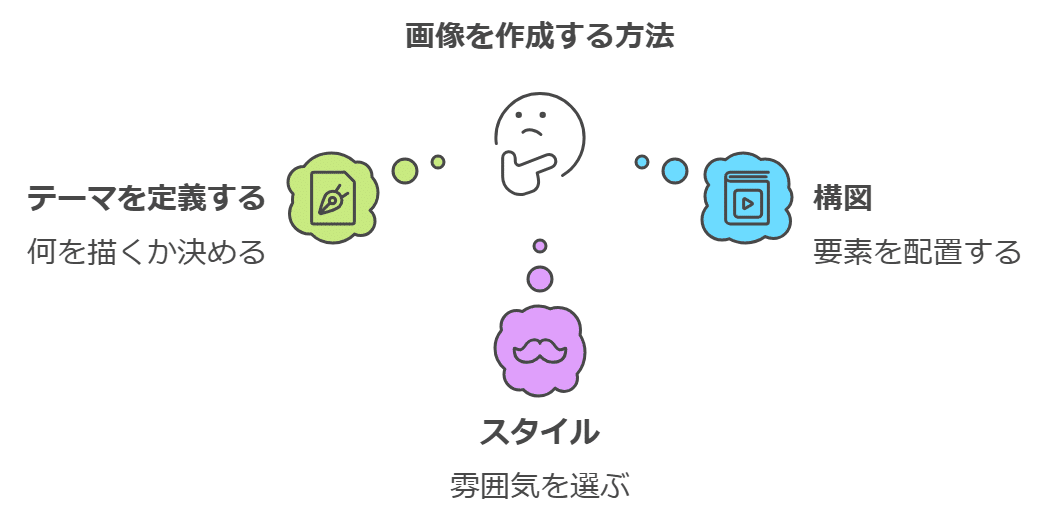
これらを明確に指示すれば、狙った画像を生成できます。では、実際にやってみましょう。
まず、作りたい画像のテーマを決めます。テーマは具体的であればあるほど良いです。
例えば、単に「犬」ではなく、「かわいいブラウンのチワワ」というように具体的にします。これにより、AIがイメージしやすくなります。
テーマを決めたら、次は構図とスタイルを指定します。最初は「45度の視点」で「ポートレート写真」スタイルにしてみましょう。
AIに次のように指示します:
画像を作成してください
テーマ:かわいいブラウンのチワワ
構図:45度の視点
スタイル:ポートレート写真
これで、45度の角度から撮影されたチワワのポートレート写真が生成されます。

うん、完成しました。
これをもとに、3つのポイントを1つずつ変えていきます。
ポイント:構図を変える
構図は、画像の印象を大きく左右します。同じテーマでも、構図によって全く違う雰囲気になります。
先ほどの例を使って、構図を変えてみましょう。今度は正面から全身を撮影した構図にします。
AIへの指示はこうなります:
画像を作成してください
テーマ:かわいいブラウンのチワワ
構図:正面から、全身
スタイル:ポートレート写真

構図のバリエーション
アングル:真上から、真下から、横から
距離:クローズアップ、中距離、遠景
フレーミング:左寄り、右寄り、中央
動き:静止、動作中、跳躍
これらを組み合わせることで、無限の可能性が生まれます。
ポイント:テーマを変える
テーマはどういう画像を作りたいかのもとになる部分です。動物であれば走っているやジャンプしているなど動作もテーマになります。
先ほどの指示文に、走っているという動作を加えましょう。
画像を作成してください
テーマ:かわいいブラウンのチワワが走っている
構図:正面から、全身
スタイル:ポートレート写真
これで、走っているチワワのポートレート写真が生成されます。
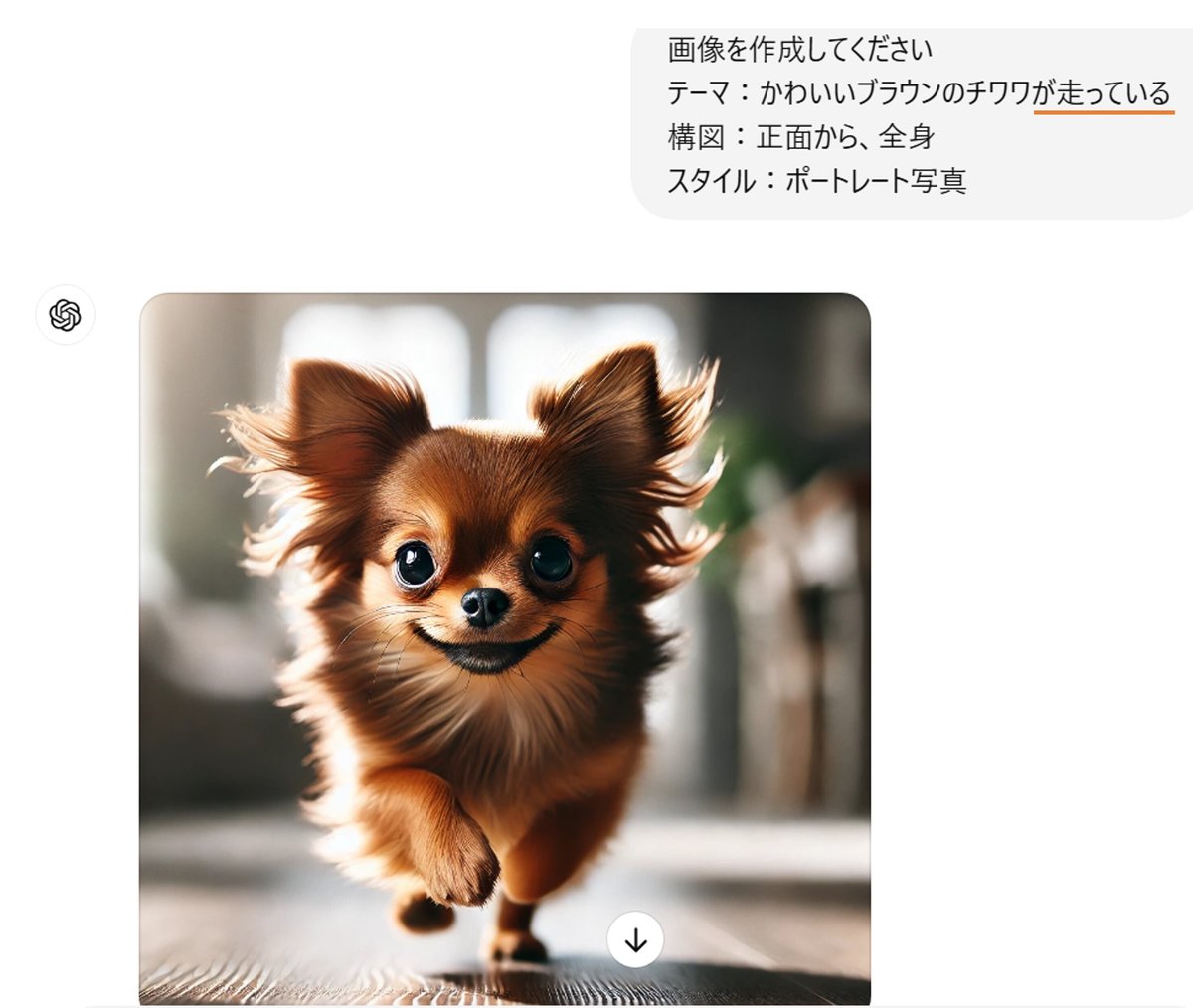
テーマ設定のコツ
具体的に:「花」ではなく「赤いバラ」のように
形容詞を使う:「かわいい」「優雅な」など
背景も指定:「青空の下の」など
動作や表情も:「笑顔の」「走っている」など
ポイント:スタイルを変える
スタイルは、画像の雰囲気を決定づける重要な要素です。写真風やイラスト風、抽象的なものまで、様々なスタイルが選べます。
今回は、スタイルをカートゥーンアニメ風に変更してみましょう。同時に、テーマも少し変えて、チワワが走っている様子を描写します。
AIへの指示は次のようになります:
画像を作成してください
テーマ:かわいいブラウンのチワワが走っている
構図:正面から、全身
スタイル:カートゥーンアニメ風

スタイルの例
リアル写真風
油彩画風
水彩画風
ピクセルアート風
3DCG風
コミック風
切り絵風
スタイルを変えるだけで、同じテーマでも全く違う印象の画像が作れます。
応用:複雑な指示を出す
基本を押さえたら、もう少し複雑な指示を出してみましょう。例えば:
画像を作成してください
テーマ:満月の夜、古城の屋上でバイオリンを弾く銀髪の少女
構図:下から見上げるアングル、少女は画面右側に配置
スタイル:ゴシック風ファンタジーイラスト
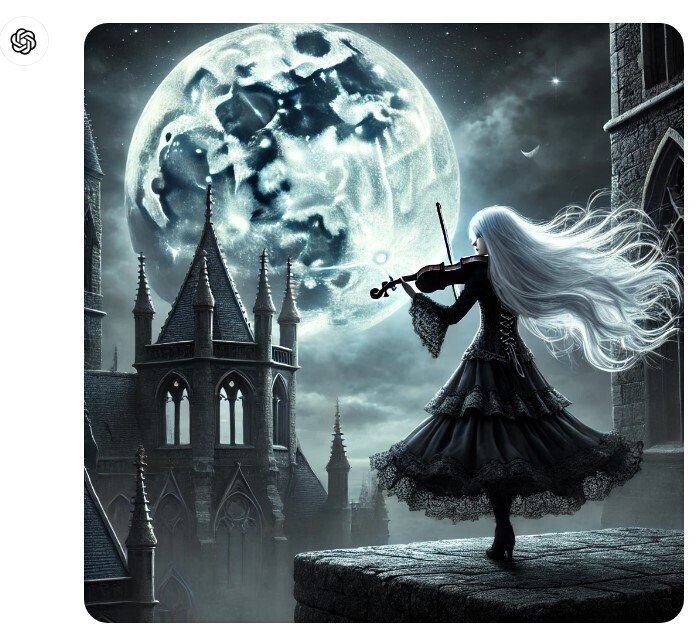
このような複雑な指示でも、3つのポイントを押さえていれば、AIは理解してくれます。
トラブルシューティング:うまくいかないときは
思い通りの画像が生成されないこともあります。そんなときは:
より具体的に:細部まで詳しく指定してみる
別の表現で:似たような意味の言葉に変えてみる
分割して:複雑な指示は、簡単なものから段階的に試す
粘り強く試行錯誤することで、必ず理想の画像に近づけます。
AIと人間の共創:クリエイティビティの新しい形
AIは道具です。最終的に画像を選び、使うのは私たち人間です。AIを上手に使いこなすことで、自分のクリエイティビティを何倍にも拡張できるのです。
例えば:
アイデア出し:複数のバリエーションを生成し、インスピレーションを得る
ラフスケッチ代わり:アイデアを素早く可視化する
背景作成:メインの被写体に集中し、背景はAIにまかせる
AIと人間、それぞれの長所を活かすことで、これまでにない創造が可能になります。
まとめ:あなたも今すぐAIクリエイターに
いかがでしたか?テーマ、構図、スタイルという3つのポイントを押さえるだけで、AIを使って多様な画像を生成できます。
この方法を使えば、誰でも簡単にオリジナル画像を作れます。年齢も、経験も関係ありません。大切なのは、自分のアイデアを持つことと、AIというツールを使いこなす意欲です。
ぜひ、今すぐ試してみてください。最初は簡単なものから始めて、徐々に複雑な指示にチャレンジしていきましょう。
AIの世界で、あなたのクリエイティビティを思う存分発揮してください。
